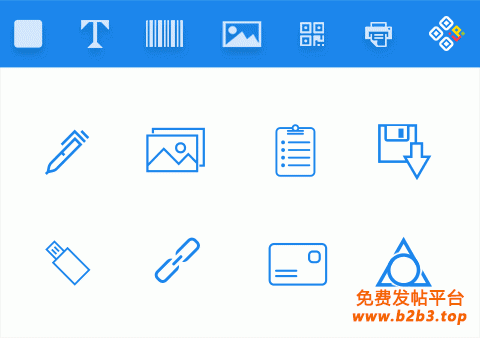留言咨询
管道流向标识的种类有很多,下面以一个简单标签为例,演示下在标签制作软件中批量制作管道流向标识贴的操作步骤,有需求的用户用户可以参考:
在标签制作软件中新建标签之后,点击软件上方工具栏中的“文档设置”按钮,在文档设置-画布中,自定义设置画布颜色,勾选打印背景,点击确定。
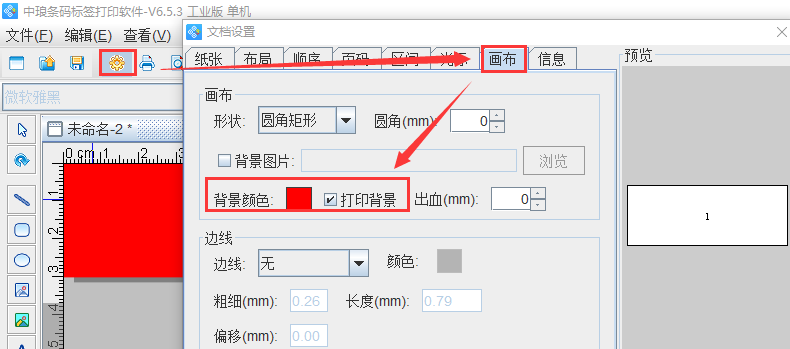
点击软件左侧的“实心A”按钮,在画布上绘制普通文本对象,双击普通文本,在图形属性-数据源中,点击“修改”按钮,删除默认的数据,在下面的状态框中,手动输入要添加的信息,点击编辑。
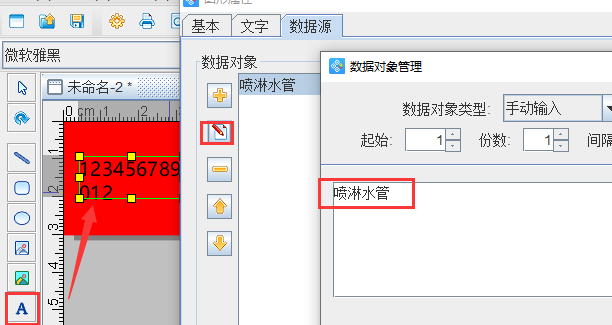
在文字中,根据自己的需求自定义设置文字的字体、样式、大小、颜色、对齐方式、行间距、字间距等,点击确定。
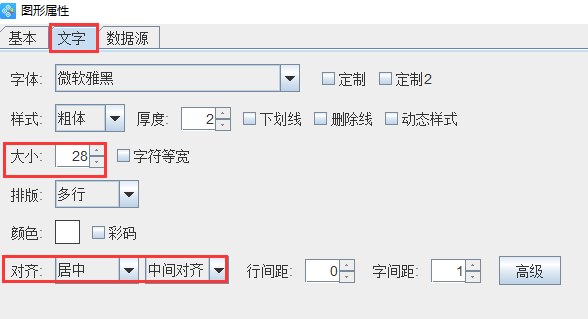
点击软件左侧的“绘制圆角矩形”按钮,在画布上绘制圆角矩形对象,双击圆角矩形,在图形属性-基本中,设置填充类型为“实心”。线条颜色为白色,点击确定。
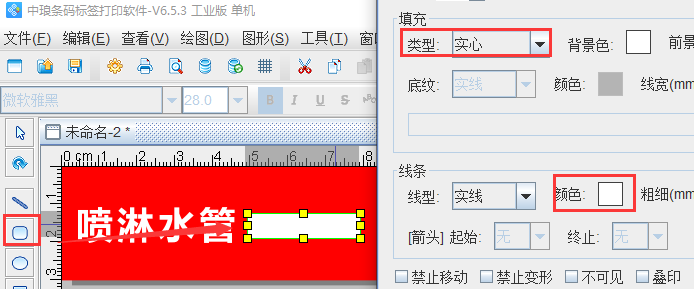
点击软件左侧的“绘制等腰三角形”按钮,在画布上绘制等腰三角形,双击等腰三角形,按照以上步骤设置填充类型、线条颜色等信息。之后选中等腰三角形,点击软件上方工具栏中的“正向旋转90度”,如图所示:
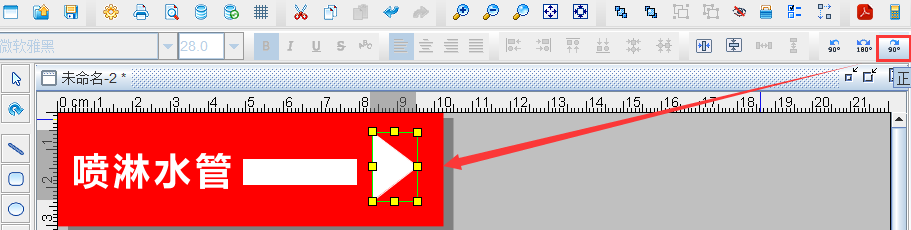
选中等腰三角形,移动到圆角矩形旁边,选中等腰三角形和圆角矩形,点击软件上方工具栏中的群组按钮,群组对象,效果如图所示:
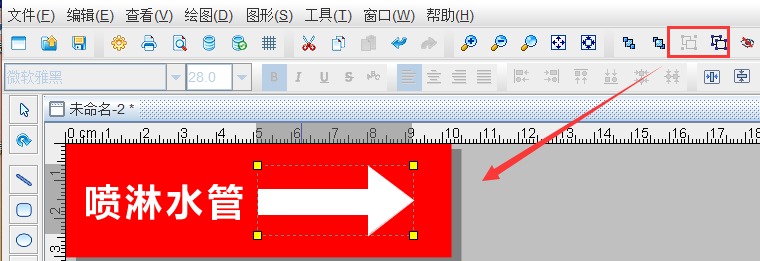
设置好之后,点击软件上方工具栏中的“打印预览”按钮,查看批量生成效果。
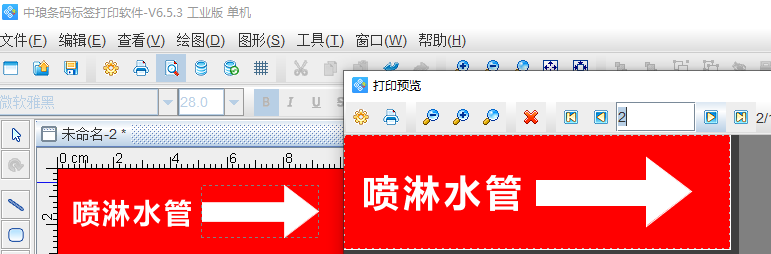
以上就是有关管道流向标识贴的操作步骤,是不是很简单。标签制作软件功能齐全、操作简单、易上手。有需求的用户,可以在软件中根据自己的需求批量生成各种类型的标签。